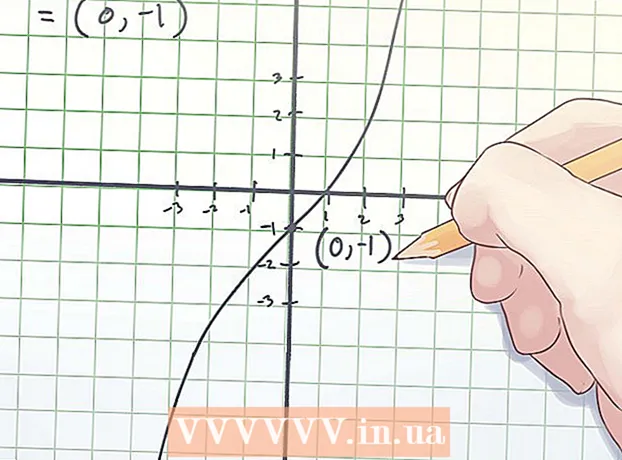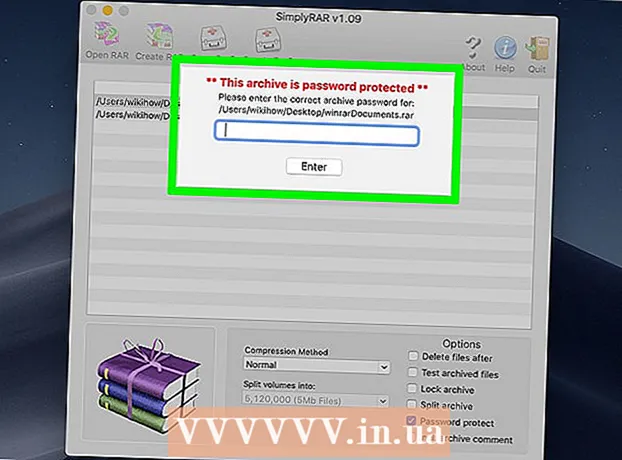Forfatter:
Roger Morrison
Opprettelsesdato:
1 September 2021
Oppdater Dato:
1 Juli 2024

Innhold
- Å trå
- Del 1 av 3: Med APK Extractor
- Del 2 av 3: Med Solid Explorer File Manager
- Del 3 av 3: Overfør APK-filen til en annen Android-enhet
- Tips
- Advarsler
Denne artikkelen viser deg hvordan du får APK-filen til en Android-app, slik at du kan installere appen på en annen Android-enhet uten å bruke Google Play. Dette er nyttig hvis du vil installere gamle apper på en ny telefon, hvis du vil plassere apper for mindre skjermer på en større enhet, eller hvis du vil teste kompatibilitet med nyere eller eldre Android-enheter.
Å trå
Del 1 av 3: Med APK Extractor
 Åpne APK Extractor-appen. Dette er en grønn app med en hvit Android-robot i. Denne appen lar deg lagre APK-filen til en app i enhetens minne og deretter dele filen.
Åpne APK Extractor-appen. Dette er en grønn app med en hvit Android-robot i. Denne appen lar deg lagre APK-filen til en app i enhetens minne og deretter dele filen. - Hvis du ikke har lastet ned APK Extractor ennå, kan du gjøre det først fra Play Store: https://play.google.com/store/apps/details?id=com.ext.ui
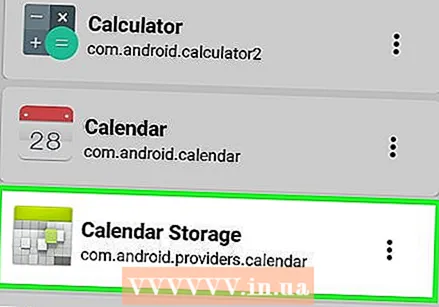 Finn en app du vil hente APK-filen fra. I de fleste tilfeller er dette en app du vil overføre til en annen telefon eller nettbrett.
Finn en app du vil hente APK-filen fra. I de fleste tilfeller er dette en app du vil overføre til en annen telefon eller nettbrett. - Ikke gjør dette med betalte apper, da det ville være piratkopiering.
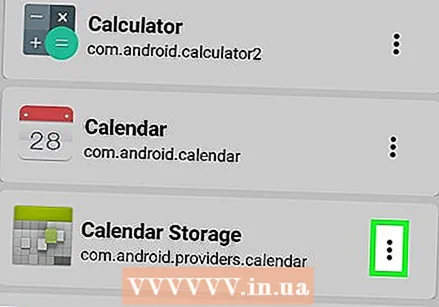 Trykk på ⋮. Dette er til høyre for appens navn. Du sørger for at appen er sikkerhetskopiert til SD-kortet og at du åpner en meny.
Trykk på ⋮. Dette er til høyre for appens navn. Du sørger for at appen er sikkerhetskopiert til SD-kortet og at du åpner en meny. - På en Google-enhet (som Nexus eller Pixel) vil du se en pil ned her i stedet for ⋮.
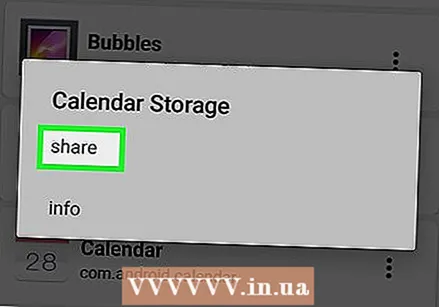 Trykk på dele. Dette alternativet er øverst på menyen.
Trykk på dele. Dette alternativet er øverst på menyen. 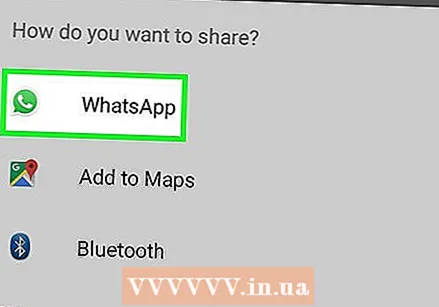 Trykk på en måte å dele filen på. I de fleste tilfeller vil filen være større enn det som er praktisk å sende via e-post, så du vil sannsynligvis trenge å bruke en online lagringstjeneste (for eksempel Google Drive).
Trykk på en måte å dele filen på. I de fleste tilfeller vil filen være større enn det som er praktisk å sende via e-post, så du vil sannsynligvis trenge å bruke en online lagringstjeneste (for eksempel Google Drive). - For eksempel, hvis du vil laste opp APK-filen til Dropbox, og du har Dropbox-appen installert på enheten din, trykker du på "Dropbox" og deretter "Legg til" for å laste opp filen.
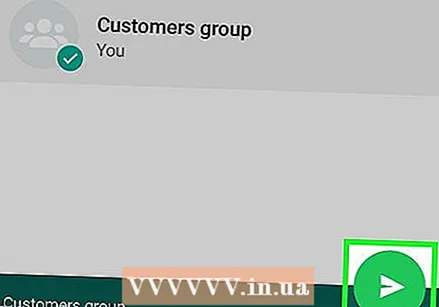 Last opp APK-filen. Når du har valgt en lagringstjeneste og lastet opp filen, er du klar til å overføre filen til en annen Android-enhet.
Last opp APK-filen. Når du har valgt en lagringstjeneste og lastet opp filen, er du klar til å overføre filen til en annen Android-enhet.
Del 2 av 3: Med Solid Explorer File Manager
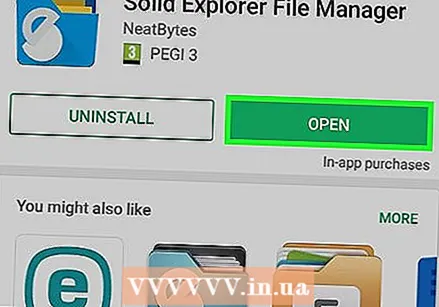 Åpne Solid Explorer File Manager. Dette er en blå mappeformet app. Denne appen lar deg lagre APK-filer på den interne lagringen på enheten, hvoretter du kan sende dem til en annen enhet.
Åpne Solid Explorer File Manager. Dette er en blå mappeformet app. Denne appen lar deg lagre APK-filer på den interne lagringen på enheten, hvoretter du kan sende dem til en annen enhet. - Hvis du ennå ikke har lastet ned Solid Explorer File Manager, kan du gjøre det først fra Play Store: https://play.google.com/store/apps/details?id=pl.solidexplorer2&hl=no
- Fullversjonen av denne appen koster € 1,99. Etter fjorten dager med gratis bruk, må du kjøpe fullversjonen.
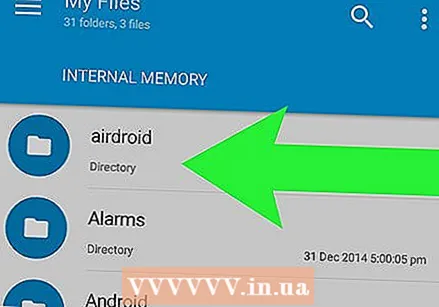 Sveip fra venstre til høyre over skjermen. Du åpner en rullegardinmeny på venstre side av siden.
Sveip fra venstre til høyre over skjermen. Du åpner en rullegardinmeny på venstre side av siden. 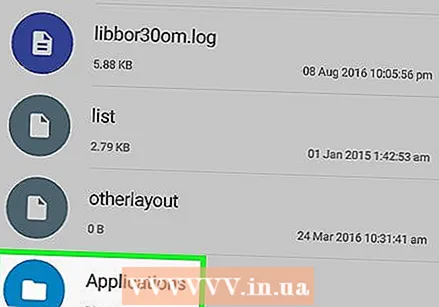 Trykk på applikasjoner. Dette er en fane midt i venstre meny.
Trykk på applikasjoner. Dette er en fane midt i venstre meny. 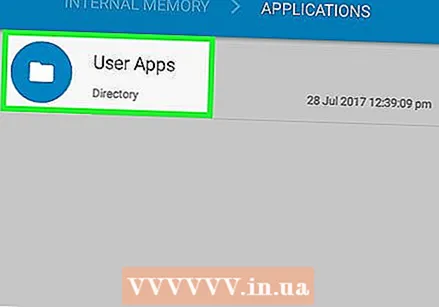 Trykk på Brukerens apper. Med dette alternativet ser du bare appene som brukeren har installert.
Trykk på Brukerens apper. Med dette alternativet ser du bare appene som brukeren har installert. - Du kan også trykke på "Systemapps" her hvis du bare vil hente APK-filen til en forhåndsinstallert app.
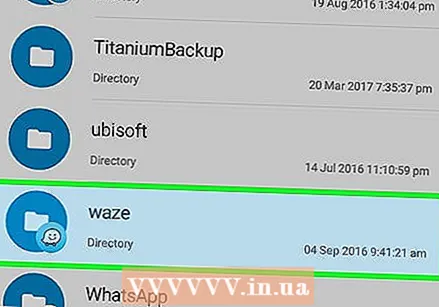 Trykk og hold på en app du vil hente APK-filen fra. Etter omtrent et sekund vil du se forskjellige ikoner vises øverst på skjermen.
Trykk og hold på en app du vil hente APK-filen fra. Etter omtrent et sekund vil du se forskjellige ikoner vises øverst på skjermen. 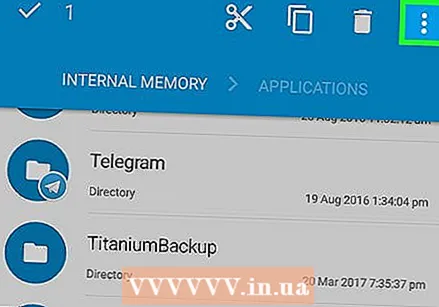 Trykk på ⋮. Dette alternativet finner du øverst til høyre på skjermen.
Trykk på ⋮. Dette alternativet finner du øverst til høyre på skjermen. 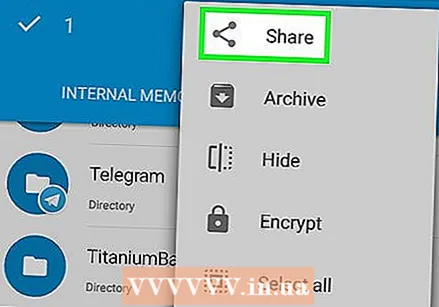 Trykk på
Trykk på 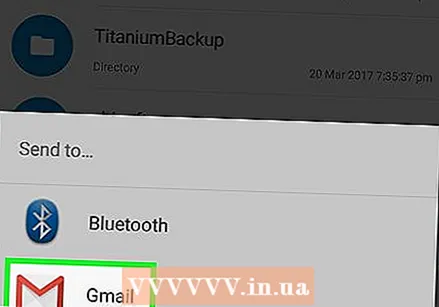 Trykk på en måte å dele filen på. I de fleste tilfeller vil filen være større enn det som er praktisk å sende via e-post, så du vil sannsynligvis trenge å bruke en online lagringstjeneste (for eksempel Google Drive).
Trykk på en måte å dele filen på. I de fleste tilfeller vil filen være større enn det som er praktisk å sende via e-post, så du vil sannsynligvis trenge å bruke en online lagringstjeneste (for eksempel Google Drive). - For eksempel, hvis du vil laste opp APK-filen til Dropbox, og du har Dropbox-appen installert på enheten din, trykker du på "Dropbox" og deretter "Legg til" for å laste opp filen.
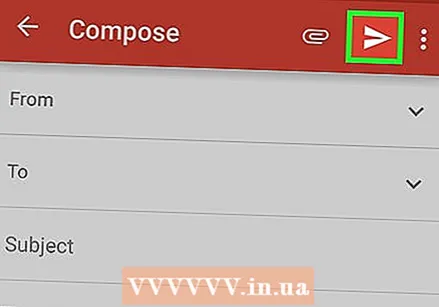 Last opp APK-filen. Når du har valgt en lagringstjeneste og lastet opp filen, er du klar til å overføre filen til en annen Android-enhet.
Last opp APK-filen. Når du har valgt en lagringstjeneste og lastet opp filen, er du klar til å overføre filen til en annen Android-enhet.
Del 3 av 3: Overfør APK-filen til en annen Android-enhet
 Åpne riktig program på din andre Android. Dette er appen eller tjenesten du lastet opp APK-filen til.
Åpne riktig program på din andre Android. Dette er appen eller tjenesten du lastet opp APK-filen til. - Hvis du for eksempel brukte Dropbox for å laste opp APK-filen, må du nå åpne Dropbox på den andre enheten din.
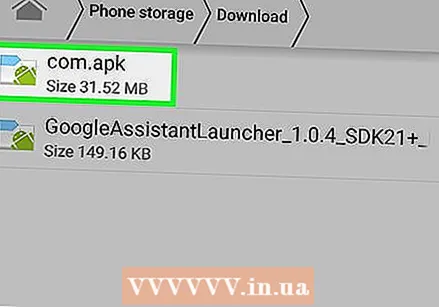 Velg APK-filen din. Dette trinnet varierer fra app til app, men det koker vanligvis ned til å trykke på navnet på filen for å laste den ned.
Velg APK-filen din. Dette trinnet varierer fra app til app, men det koker vanligvis ned til å trykke på navnet på filen for å laste den ned. - I noen tilfeller må du fortsatt trykke på "Last ned" etter å ha trykket på navnet på filen.
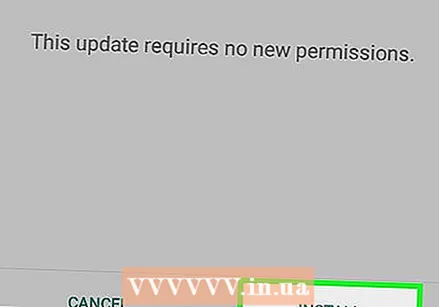 Trykk på å installere i dialogboksen. Dette alternativet er nederst til høyre på skjermen.
Trykk på å installere i dialogboksen. Dette alternativet er nederst til høyre på skjermen. 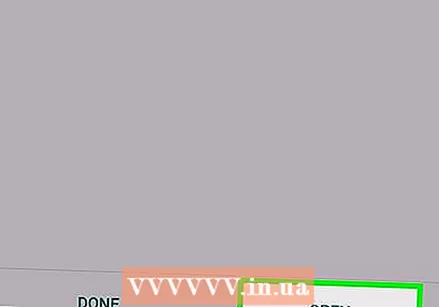 Trykk på Å åpne. Dette alternativet vises nederst til høyre på skjermen når APK-filen er installert. Ved å trykke på "Åpne" åpner du appen fra APK-filen, og du kan se om appen faktisk er installert på den nye enheten din.
Trykk på Å åpne. Dette alternativet vises nederst til høyre på skjermen når APK-filen er installert. Ved å trykke på "Åpne" åpner du appen fra APK-filen, og du kan se om appen faktisk er installert på den nye enheten din.
Tips
- Du kan bruke en APK-fil til å installere en app for en telefon på et nettbrett, eller flytte en gammel versjon av en app til en nyere enhet uten å oppdatere appen.
Advarsler
- Du kan ikke bruke APK-filer på en iPhone (eller andre telefoner uten Android) fordi APK-filen er spesielt utviklet for Android-apper.